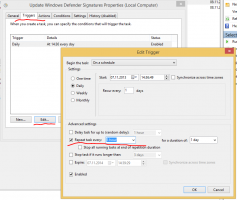Microsoft Edge से अपने संगठन द्वारा प्रबंधित निकालें
Microsoft Edge से अपने संगठन द्वारा प्रबंधित को निकालने का तरीका यहां दिया गया है।
यदि आप अपने कंप्यूटर पर ऑपरेटिंग सिस्टम, ब्राउज़र या अन्य ऐप्स में बदलाव करना चाहते हैं, तो आपको कभी-कभी अप्रत्याशित परिवर्तन या विचित्रताओं का सामना करना पड़ सकता है। माइक्रोसॉफ्ट एज में "आपके संगठन द्वारा प्रबंधित" संदेश उन विचित्रताओं में से एक है जो कहीं से भी प्रकट हो सकते हैं। यह आलेख आपको बताएगा कि Microsoft Edge से "आपके संगठन द्वारा प्रबंधित" संदेश को कैसे हटाया जाए।
विज्ञापन
यह तुरंत कहना महत्वपूर्ण है कि आपको इस संदेश को ऐसे कंप्यूटर पर निकालने का प्रयास नहीं करना चाहिए जो वास्तव में आपके कार्यस्थल से आता है। सबसे अधिक संभावना है, आपके सिस्टम व्यवस्थापक के पास डिवाइस पर कुछ कंपनी नीतियां लागू हैं, और आपकी उपयोगकर्ता प्रोफ़ाइल को उन्हें बदलने का कोई अधिकार नहीं है। लेकिन अगर आपके पर्सनल कंप्यूटर पर माइक्रोसॉफ्ट एज में "आपके संगठन द्वारा प्रबंधित" संदेश दिखाई देता है, तो आप इससे आसानी से छुटकारा पा सकते हैं।


संदेश क्यों दिखाई देता है
संदेश केवल यह इंगित करता है कि कुछ एज सेटिंग्स को रजिस्ट्री में समूह नीति द्वारा प्रबंधित किया जाता है। यदि आप विनेरो के गाइड और ट्यूटोरियल का पालन करते हैं, तो आपने शायद देखा होगा कि हमारे गाइड में अक्सर किसी कार्य को करने के लिए कई तरीके शामिल होते हैं। उदाहरण के लिए, आप एज की सेटिंग्स का उपयोग करके या रजिस्ट्री ट्वीक के साथ स्लीपिंग टैब टाइमआउट सेट कर सकते हैं (बाद वाला सभी उपयोगकर्ताओं के लिए सेटिंग्स लागू करता है और उन्हें रोकता है समय बदल रहा है।) अक्सर इन बदलावों में विंडोज रजिस्ट्री में विशेष पैरामीटर बनाना शामिल होता है जो कंपनी के लागू करने के लिए एंटरप्राइज़ पर्यावरण में भी उपयोग किया जाता है नीतियां
अक्सर, इन प्रतिबंधों को उपयोगकर्ताओं को कॉर्पोरेट कंप्यूटरों पर ब्राउज़र सेटिंग्स के साथ छेड़छाड़ करने से रोकने के लिए डिज़ाइन किया गया है। विंडोज़ (सर्वर) सक्रिय निर्देशिका/डोमेन में कंप्यूटर की रजिस्ट्री में परिवर्तनों को तैनात करता है और बिना प्रशासनिक विशेषाधिकारों के उन्हें संशोधित करने की अनुमति नहीं देता है। इसलिए एज में "आपके संगठन द्वारा प्रबंधित" संदेश दिखाई देता है।
Microsoft Edge से अपने संगठन द्वारा प्रबंधित को कैसे निकालें
- लॉन्च करें विंडोज रजिस्ट्री संपादक. कीबोर्ड पर विन + आर दबाएं और टाइप करें
regeditरन बॉक्स में। - निम्नलिखित कुंजी पर जाएं:
HKEY_LOCAL_MACHINE\SOFTWARE\Policies\Microsoft. - पता लगाएँ किनारा फ़ोल्डर और इसे राइट-क्लिक करें।
- चुनते हैं हटाएं मेनू से।

- वैकल्पिक रूप से, आप इस फ़ोल्डर के अंदर के सभी पैरामीटर हटा सकते हैं।
- अब, निम्न कुंजी खोलें:
HKEY_CURRENT_USER\SOFTWARE\Policies\Microsoft\Edge - इसकी सामग्री को भी हटा दें।
- ब्राउज़र को पुनरारंभ करें। संदेश अब चला जाना चाहिए।
वैकल्पिक रूप से, आप बस एक रजिस्ट्री फ़ाइल के साथ एक ज़िप-फ़ाइल डाउनलोड कर सकते हैं जो आपके लिए काम करेगी। फिर से, आप इसे केवल अपने व्यक्तिगत कंप्यूटर पर उपयोगकर्ता खाते के अंतर्गत चला सकते हैं जिसमें प्रशासनिक अनुमति.
रजिस्ट्री फ़ाइलें डाउनलोड करें
- डाउनलोड यह ज़िप फ़ाइल.
- अनब्लॉक डाउनलोड की गई फ़ाइल।
- इसकी सामग्री को किसी भी फ़ोल्डर में निकालें।
- डबल-क्लिक करें अपने संगठन द्वारा प्रबंधित संदेश को Edge.reg से हटा दें फ़ाइल और Windows रजिस्ट्री में परिवर्तन की पुष्टि करें।
आप कर चुके हो। एज रजिस्ट्री कुंजी को हटाने से सभी समूह नीति सेटिंग्स उनके डिफ़ॉल्ट पर रीसेट हो जाएंगी, लॉक किए गए एज विकल्पों को अनब्लॉक करें, और उल्लिखित संदेश को हटा दें। जब तक आप कंप्यूटर के सभी उपयोगकर्ताओं के लिए कुछ सेटिंग्स सेट नहीं करना चाहते, हम रजिस्ट्री संपादक / एज नीतियों के बजाय एज सेटिंग्स का उपयोग करने की सलाह देते हैं।
बस, इतना ही।